Account aanmaken Rabobank-app
Artikel.png)
Wie wil bankieren via de app van Rabobank, heeft een account nodig. Maak die in de app zelf aan.
.png)
Mobiel bankieren Rabobank (iPhone)
Mobiel bankieren vanaf een iPhone/iPad? Doorloop de volgende stappen:
- Download de app in de App Store voor iPhone en iPad.
- Open de app Rabobank.
- Tik op Activeer de Rabo App.
- Tik op Volgende.
- De app vraagt of u nog gebruik wilt maken van de Rabo Scanner. Wij tikken op Ja.
- Tik op Starten.
- Tik onder 'IBAN/Bankrekening nr.' op het invulvak en vul de rest van het rekeningnummer in.
- Tik onder 'Pas nr.' op het invulvak en vul het pasnummer in.
- Tik op Volgende en houd uw identiteitsbewijs bij de hand.
- Tik weer op Volgende.
- Kies met welk identiteitsbewijs u uzelf gaat identificeren. Tik daarna op Volgende.
- Leg uw identiteitsbewijs op een plat oppervlak, zoals een tafel. Tik op Volgende.
- Geef indien gevraagd de Rabo App toegang tot uw camera.
- Volg de instructies in de app.
- Om zeker te weten dat u het bent, wil de app een scan maken van uw gezicht. Wij gaan daarmee akkoord en tikken op Start scan.
- Volg de instructies in de app en tik op Volgende.
- Stel een profielfoto en profielnaam in en tik op Volgende.
- Kies of u meldingen wilt ontvangen van de Rabo App. Wij tikken op Ja graag.
Mobiel bankieren Rabobank (Android)
Mobiel bankieren vanaf een Android-apparaat? Doorloop dan de volgende stappen:
- Download de app in de Play Store voor Android-apparaten.
- Open de app Rabobank.
- Tik op Profiel toevoegen > Volgende.
- De app vraagt of u nog gebruik wilt maken van de Rabo Scanner. Wij tikken op Ja.
- Tik op Starten.
- Tik onder 'IBAN/Bankrekening nr.' op het invulvak en vul de rest van het rekeningnummer in.
- Tik onder 'Pas nr.' op het invulvak en vul het pasnummer in.
- Tik op Volgende en houd uw identiteitsbewijs bij de hand.
- Tik weer op Volgende.
- Kies met welk identiteitsbewijs u uzelf gaat identificeren. Tik daarna op Volgende.
- Leg uw identiteitsbewijs op een plat oppervlak, zoals een tafel. Tik op Volgende.
- Geef indien gevraagd de Rabobank-app toegang tot uw camera.
- Volg de instructies in de app.
- Om zeker te weten dat u het bent, wil de app een scan maken van uw gezicht. Wij gaan daarmee akkoord en tikken op Start scan.
- Volg de instructies in de app en tik op Volgende.
- Stel een profielfoto en profielnaam in en tik op Volgende.
- Kies of u meldingen wilt ontvangen van de Rabobank-app. Wij tikken op Ja graag > Aanzetten.
- U wordt naar de Instellingen van uw Android-apparaat gestuurd. Tik op Meldingen > Meldingen toestaan.
- De app is geactiveerd. Tik op Inloggen.
De Rabo Scanner
Rabobank heeft sinds kort het gebruik van de Rabo Scanner optioneel gemaakt. U hoeft dit apparaatje dus niet meer per se te gebruiken. Ook niet als u voor het eerst de Rabobank-app gaat gebruiken.
Doorloop onderstaande stappen bij het gebruiken van de Rabo Scanner:
- Tik op Kleurcode ophalen.
- Pak de Rabo Scanner en stop de bankpas erin.
- Voer op de scanner de pincode van de bankpas in en druk op OK.
- Scan met de scanner de kleurcode op de telefoon of tablet.
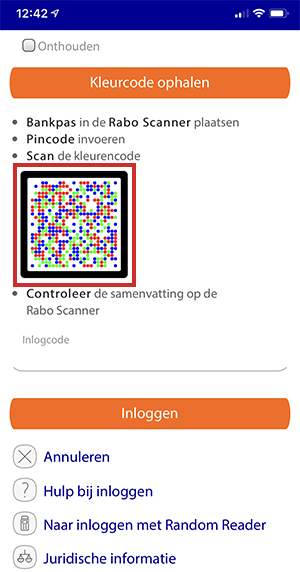
- Op de scanner verschijnt een code. Tik op de telefoon/tablet onder 'Inlogcode' en typ de code over.
- Tik op Inloggen.
- Tik op Volgende.
- Pas eventueel de naam aan en tik op Volgende.
- Bedenk een vijfcijferige code die voortaan toegang geeft tot de bankieren-app.
- Tik op het eerste vakje onder 'Toegangscode' en vul de bedachte code in.
- Typ nogmaals de code.
- Tik op Volgende.
- Pak de Rabo Scanner er weer bij, stop de bankpas erin en voer de pincode in. Scan vervolgens de kleurcode op het mobiele apparaat.
- Tik op Ja op de scanner.
- Tik op het mobiele apparaat onder 'Signeercode' en neem de code over van de scanner.
- Tik op Ondertekenen.
- Tik onder 'Gebruikersnaam' en vul een naam in.
- Tik op Volgende.
- Log in met de eerder bedachte vijfcijferige code.
- De eerste keer krijgt u een rondleiding door de app. Veeg van rechts naar links over het scherm om de rondleiding te bekijken.
- Tik rechtsboven op het kruisje om de rondleiding te sluiten.
Bent u geholpen met dit artikel?
Laat weten wat u van dit artikel vond, daarmee helpt u de redactie van SeniorWeb én andere gebruikers van de website.
Meer over dit onderwerp
Rabobank internetbankieren
Wie een rekening heeft bij de Rabobank, kan online bankieren. Beheer uw rekeningen en doe overboekingen online.
Bankieren met de Rabobank-app
Een betaalverzoek sturen, snel geld overmaken of bij de kassa uw banksaldo controleren? Gebruik hiervoor de app 'Bankieren' van Rabobank.
Bekijk meer artikelen met de categorie:
Meld u aan voor de nieuwsbrief van SeniorWeb
Elke week duidelijke uitleg en leuke tips over de digitale wereld. Gratis en zomaar in uw mailbox.